Implementeren in verschillende fasen vanuit meerdere vertakkingen met behulp van klassieke release-pijplijnen
Azure DevOps Services | Azure DevOps Server 2022 - Azure DevOps Server 2019
Klassieke releasepijplijnen bieden een handige grafische gebruikersinterface voor het instellen van een oplossing voor continue levering voor uw toepassing. Klassieke releases kunnen zo worden geconfigureerd dat implementaties automatisch worden geactiveerd wanneer er een nieuw artefact beschikbaar is. Artefactfilters kunnen worden gebruikt met releasetriggers om vanuit meerdere vertakkingen te implementeren. Door artefactfilters toe te passen op specifieke vertakkingen, kunt u de implementatie beheren op basis van uw behoeften.
In dit artikel leert u het volgende:
- Schakel continue implementatietriggers in.
- Los van meerdere vertakkingen.
- Implementeren in meerdere fasen.
Vereisten
Een Azure DevOps-organisatie en een project. Maak een organisatie of een project als u dat nog niet hebt gedaan.
Een werkende pijplijn die is ingesteld voor uw opslagplaats om uw project te bouwen en een pijplijnartefact te genereren. Maak uw eerste pijplijn als u er nog geen hebt.
Een release-pijplijn maken
Meld u aan bij uw Azure DevOps-organisatie en navigeer vervolgens naar uw project.
Selecteer Pijplijnreleases>. Als dit uw eerste release-pijplijn is, selecteert u Nieuwe pijplijn, anders selecteert u Nieuwe>release-pijplijn.
Wanneer u wordt gevraagd om een sjabloon te selecteren, selecteert u Beginnen met een lege taak.
Selecteer onder Fasen de fase en wijzig de naam ervan in Dev. De volgende stappen laten zien hoe u deze fase configureert om te worden geactiveerd wanneer een artefact wordt gepubliceerd vanuit de Dev-vertakking .

Selecteer Onder Artefacten toevoegen om een artefact toe te voegen. Geef uw brontype op en vul de vereiste velden in (deze variëren op basis van het geselecteerde brontype). Selecteer Toevoegen wanneer u klaar bent.
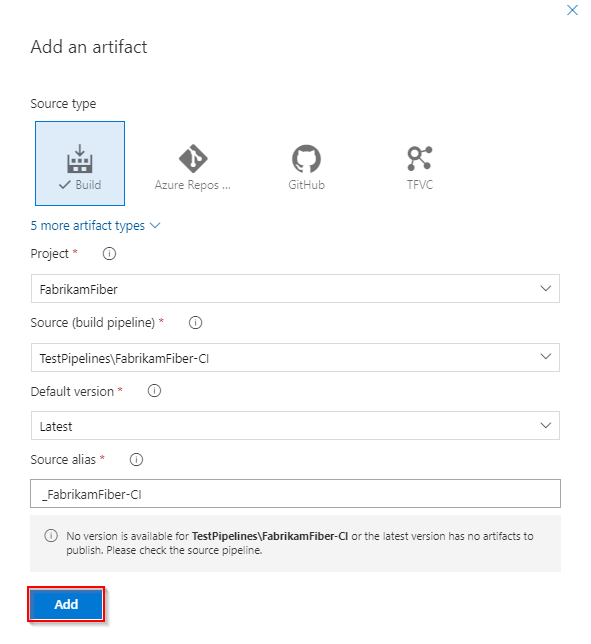
Selecteer het pictogram Continue implementatietrigger en schakel vervolgens de trigger voor continue implementatie in om een release te maken wanneer er een nieuw artefact beschikbaar is.

Selecteer in de ontwikkelfase het pictogram Voorwaarden vóór de implementatie en stel de implementatietrigger in op Na de release. Hiermee wordt een implementatie in deze fase geactiveerd wanneer er een nieuwe release wordt gemaakt.
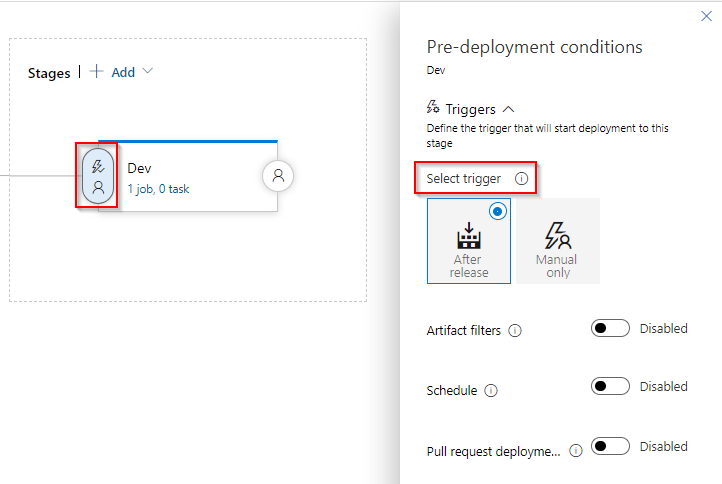
Terwijl u zich nog steeds in voorwaarden voor pre-implementatie bevindt, schakelt u Artefactfilters in, selecteert u Toevoegen en geeft u vervolgens het artefact op dat u eerder hebt geselecteerd en stelt u de Build-vertakking in op Dev.

Een nieuwe fase toevoegen
Meld u aan bij uw Azure DevOps-organisatie en navigeer vervolgens naar uw project.
Selecteer Pijplijnreleases>, selecteer uw release-pijplijn en selecteer vervolgens Bewerken.
Selecteer onder Fasen de optie Nieuwe fase toevoegen>om een nieuwe fase toe te voegen.
Selecteer Beginnen met een lege taak wanneer u wordt gevraagd om een sjabloon te selecteren.
Selecteer uw nieuwe fase en wijzig de naam ervan in Prod. De volgende stappen laten zien hoe u deze fase configureert om te activeren wanneer een artefact wordt gepubliceerd vanuit de hoofdbranch .
Selecteer de Prod-fase , selecteer het pictogram Voorwaarden vóór de implementatie en stel de implementatietrigger in op Na release. Dit zorgt ervoor dat implementatie in deze fase wordt uitgevoerd wanneer er een nieuwe release wordt gemaakt.
Selecteer de wisselknop om artefactfilters in te schakelen. Selecteer Toevoegen en geef vervolgens het artefact op dat u eerder hebt geselecteerd en stel de Build-vertakking in op hoofd.
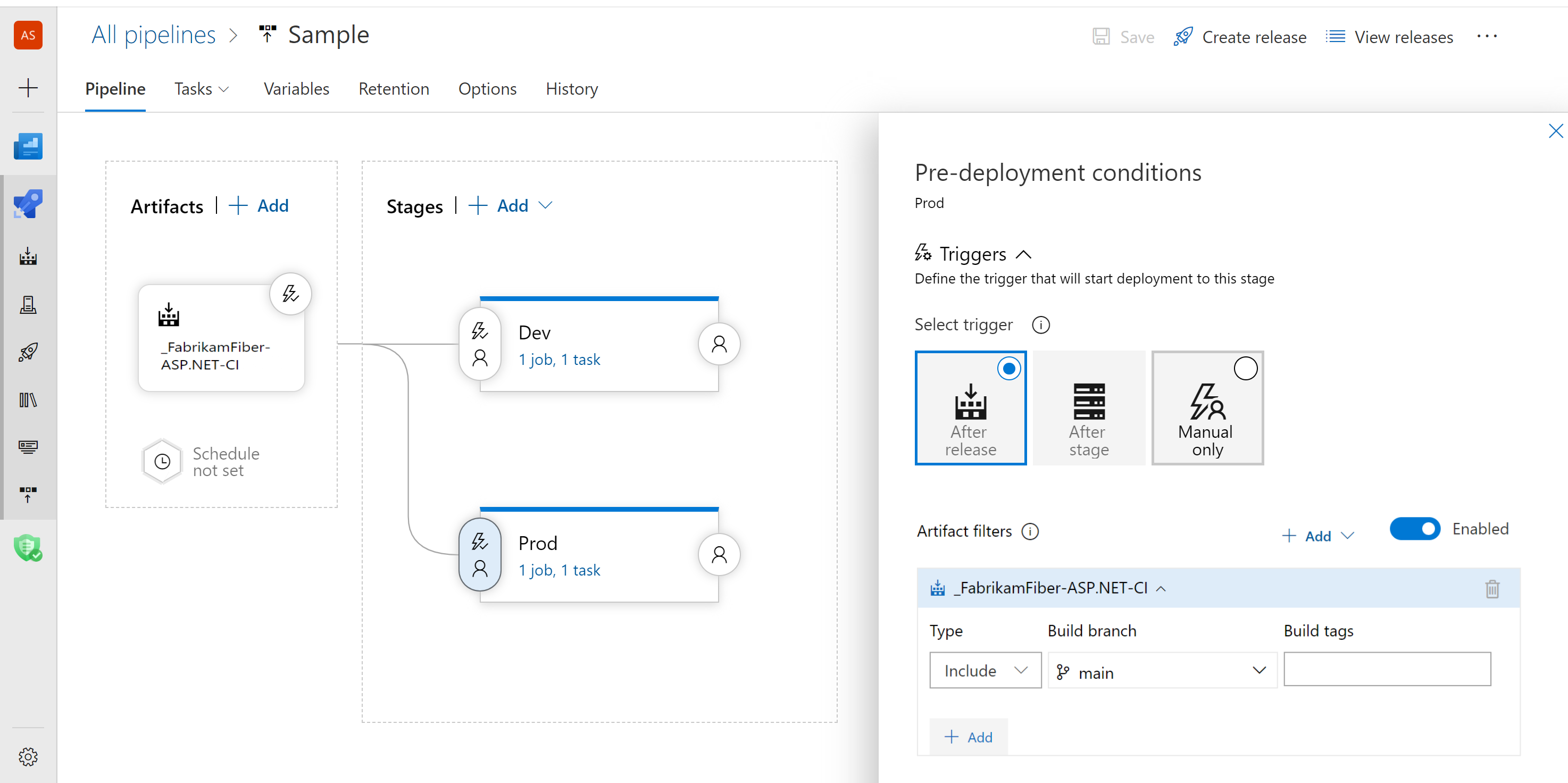
Implementeren in een specifieke fase
Nu u de fasen hebt ingesteld, wordt telkens wanneer een nieuw artefact beschikbaar is, door de release-pijplijn gedetecteerd welke vertakking de build heeft geactiveerd en alleen in de juiste fase wordt geïmplementeerd.
